- Scoprire EaseUS
- Chi Siamo
- Recensioni & Premi
- Contatta EaseUS
- Rivenditore
- Affiliato
- Mio Conto
- Sconto Education
Sommario:
Hai bisogno di un metodo gratuito ma efficace per eliminare il sistema Windows 10, la partizione del disco e i file personali? Segui questo articolo per fantasmare completamente Windows 10 a 64 bit o 32 bit in pochi semplici passaggi con l'aiuto del miglior software per immagini fantasma di Windows 10 adesso.
Come posso fantasmatare il mio computer? (Windows 10 64 bit)
" Quanti di voi sanno come creare un'immagine fantasma di un computer Windows? Sto cercando un modo più semplice per creare un fantasma del mio computer Windows 10 a 64 bit e di tutti i file utili su un disco rigido esterno anziché creare file di immagine con Cronologia dei file.
Perché non scelgo Cronologia file come opzione di backup? So che Cronologia file può creare un backup come una copia di file di tutte le cartelle di file o partizioni del disco selezionate e può persino eseguire il backup del mio sistema. Il problema è che il backup della Cronologia file occuperà lo stesso spazio dei file e del disco originali.
Ciò occuperà troppo spazio sul mio computer. Quindi sto pensando di fantasmatare il mio computer con il sistema su un disco rigido esterno. Ma come? Ho provato a Google Ghost Windows 10 a 64 bit, tutto ciò che ottengo sono gli accessi per scaricare file ISO di Windows 10 a 64 bit o pacchetti di installazione. Quindi, come posso eseguire il ghosting del mio computer Windows 10 e creare facilmente backup di immagini e file di sistema? Per favore fatemi sapere se avete qualche utile strumento per le immagini fantasma di Windows che possa aiutarmi a svolgere il lavoro. Grazie. "
Ecco un risultato della ricerca di "Ghost Windows 10 64 bit" su Google Chrome:
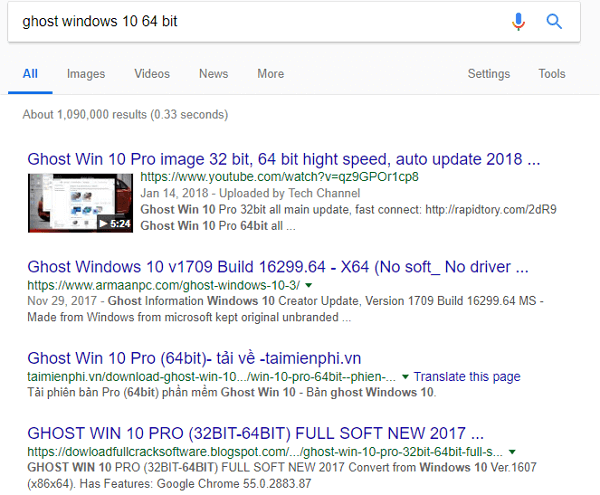
Se riscontri un problema con Ghost Windows 10 64 bit/32 bit, non preoccuparti.
Basta fare riferimento alla guida tutorial qui sotto per vedere come eseguire il ghosting di Windows 10 a 64 bit o 32 bit ora:
Come creare un'immagine fantasma di Windows 10 a 64 bit/32 bit?
Nota: se preferisci uno strumento semplice e utile per creare fantasmi sul tuo computer, ti consigliamo di trovare soluzioni qui come riferimento.
Come creare un'immagine fantasma di Windows 10 a 64 bit/32 bit
A proposito di Windows fantasma, cosa ti verrà in mente? Creare un'immagine fantasma del tuo sistema Windows? Eseguire il backup di file e cartelle dal computer a un disco rigido esterno? O per creare un backup dell'intera partizione del disco? Si tratta di computer Windows fantasma.
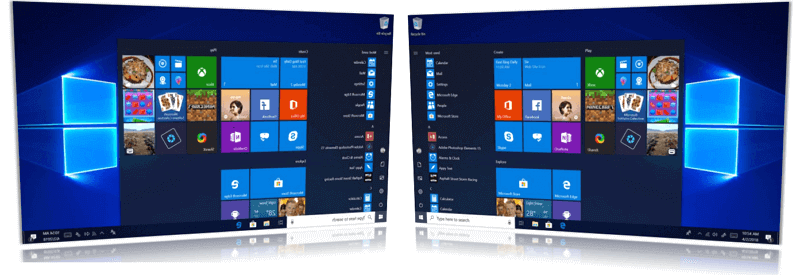
E se sei una di quelle persone che hanno bisogno di creare un'immagine fantasma dei tuoi computer Windows 10 a 64 bit, 32 bit o anche con sistema Windows precedente, rilassati! Vediamo come puoi creare da solo il ghosting del tuo computer Windows 10 a 64 o 32 bit:
Passaggio 1. Scarica il miglior software Ghost per Windows 10 a 64 bit/32 bit [consigliato]
Un potente software per immagini fantasma eseguirà il backup completo dei file e dei dati del tuo computer e persino del sistema operativo. Per risparmiare tempo ed energia, ti consigliamo di provare il miglior software di backup di Windows: EaseUS Todo Backup come software fantasma per Windows 10 a 64 bit o 32 bit.
Questo software funziona al 100% per consentirti di applicare e creare un'immagine fantasma del tuo computer Windows. La cronologia dei file e il software di backup ti aiuteranno a capire meglio perché scegliere EaseUS Todo Backup è la decisione più saggia.
Sentiti libero di scaricare questo software fantasma di Windows e installarlo sul tuo PC per creare subito un'immagine fantasma del tuo computer:
Nota: se utilizzi Windows 8/8.1/7, puoi anche applicare EaseUS Todo Backup per assistenza.
Passaggio 2. Sistema Windows 10 completamente fantasma, partizione del disco e file in 3 passaggi
I passaggi per fantasmare il sistema Windows o la partizione del disco, anche file specifici, sono tutti uguali.
Puoi seguire le linee guida di seguito per avviare subito il ghosting del tuo sistema Windows 10 a 64 bit o 32 bit, della partizione del disco e dei file con EaseUS Todo Backup:
Passaggio 1. Nella pagina principale, fare clic su " Seleziona contenuti di backup ".

Passaggio 2. Tra le quattro categorie disponibili, fare clic su Sistema operativo .

Passo 3. EaseUS Todo Backup selezionerà automaticamente la partizione di sistema, dovrai solo selezionare la destinazione del backup.

Passo 4. Sia l'unità locale che il NAS sono disponibili per salvare il file di backup.

Passaggio 5. Dopo aver terminato il processo di backup, è possibile verificare lo stato del backup, ripristinare, aprire o eliminare il backup facendo clic con il pulsante destro del mouse sull'attività di backup a sinistra.

Attendi semplicemente il completamento del processo di backup e dovresti essere in grado di ottenere un backup completo del tuo sistema e dei tuoi file Windows. Non si verificherebbe alcun errore di backup di Windows.
Articoli Relativi:
-
Come eseguire l'aggiornamento a Windows 11 24H2 adesso (veloce e facile)
Aria - 11/11/2025
-
È disponibile uno spazio di archiviazione Cloud gratuito da 1 TB? Guarda cosa abbiamo trovato
Elsa - 11/11/2025
-
Grazia - 11/11/2025
-
Come risolvere l'errore 0x800F0922 in Windows 10 update
Anna - 11/11/2025
Premi & Recensioni
"L'interfaccia e l'organizzazione sono molto pulite. EaseUS ToDo Backup Home è un ottimo programma di backup, adatto allo spazio domestico e alle PMI. "
- Da PCWorld staff
Scopri di più >>

EaseUS Todo Backup
Strumento di backup intelligente per i tuoi file e l'intero computer in Windows 10/8/7.
Scarica GratisSicuro al 100%
Capacità: 1.88MB
![]()